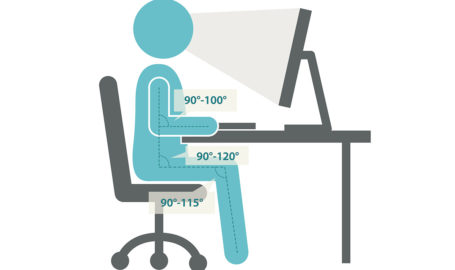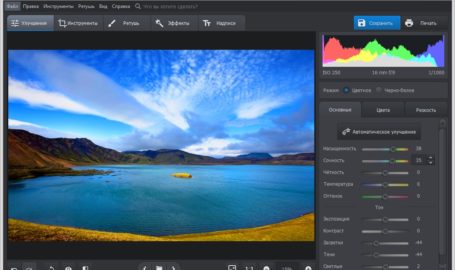Вам будет интересно:
Как собрать компьютер самостоятельно


Самостоятельная сборка компьютера из комплектующих — несложный процесс, доступный пользователю, в распоряжении которого есть стол, отвёртка, заранее закупленные компоненты и свободный вечер. Преимущество сборки своими силами — возможность подготовить для себя именно такой ПК, какой вы хотели бы видеть: высокой мощности и дорогой, для игр или видеомонтажа — или послабее и подешевле, для просмотра мультимедиа или работы. Дополнительный плюс — уверенность в качестве сборки. Вы сами выбираете комплектующие, от центрального процессора до стяжек со шлейфами, сами подключаете их — и знаете, что заплатили ровно за ту конфигурацию, которую получили на выходе. Правильно собрать ПК поможет инструкция от «Службы добрых дел» — мы описали весь процесс, от выбора компонентов до установки операционной системы. В путь!

Список комплектующих для ПК
Прежде чем приступить к сборке, закупите все необходимые компоненты. Можете использовать старые элементы: например, корпус, шлейфы, исправную оперативную память. В дальнейшем будем ориентироваться на конфигурирование с нуля — только так можно гарантировать стопроцентную совместимость.
Подбор комплектующих для сборки персонального компьютера для игр, мультимедиа или работы включает закупку:
- Материнской платы. Важнейшая часть ПК, подключаемая напрямую к блоку питания, содержащая разъёмы для подключения всего прочего оборудования. Выбирайте её, исходя из предпочитаемого типа накопителя данных (HDD/SSD), количества USB-разъёмов, мощности, подаваемой на основные компоненты.
- Центрального процессора. Должен обеспечивать достаточную производитльность, которая зависит от количества ядер, их частоты, количества кеш-памяти прочее.
- Видеокарты. Представляет собой мощный вычислительный комплекс, отвечающий за формирование и вывод изображения на монитор. Видеочип графического адаптера содержит тысячи ядер и обладает производительностью суперкомпьютеров недавнего прошлого. В одной из наших статей мы уже подробнее рассказывали, как выбрать видеокарту.
- Оперативной памяти. Очень советуем брать парные планки одного производителя и равного объёма — тогда проблем с производительностью точно не возникнет.
- Сетевой карты. Даёт вам доступ к интернету. В большинстве случаев встроенный сетевой адаптер имеется на материнской плате.
- Системного диска: жёсткого (HDD) или твердотельного (SSD). Чтобы собрать ПК из комплектующих самому без проблем, проверьте, если ли на материнской плате подходящий разъём — например, стандарта М2 или SATA. Для получения оптимального соотношения цены и производительности можно использовать комбинацию из твердотельного накопителя под операционную систему и емкого жесткого диска для хранилища различных файлов (коллекция фильмов, музыки, фотоархив). Узнать подробнее про SSD вы можете из нашей публикации
- Блока питания. Должен с избытком покрывать суммарную мощность всех энергопотребляющих компонентов.
- Дополнительных элементов: проводов, шлейфов, кулеров, адаптера для приёма Wi-Fi; советуем сразу купить мышь и клавиатуру, а также, если их пока нет, колонки и монитор.
Обязательно проверяйте совместимость подбираемых комплектующих — например, материнская карта может быть не совместима с процессором по соккету или потребляемой мощности.
Подбор компонентов завершается покупкой корпуса системного блока — он должен быть достаточно просторен для всех комплектующих, а кроме того, оставлять место вашим рукам для комфортной сборки.

Несколько советов по выбору компьютерных компонентов
Закупить компоненты для сборки персонального компьютера вы можете и онлайн, и в стационарном компьютерном магазине. Второй вариант предпочтительнее — можно подержать компонент в руках, увериться в наличии защитных пломб, посоветоваться с консультантом.
Чтобы сборка системного блока из комплектующих принесла в итоге радость, а не необходимость переделывать всё заново, следуйте простым рекомендациям:
- Не покупайте бывшие в употреблении или «восстановленные» элементы. Стоят они, конечно, меньше новых, зато вы никогда не угадаете, когда выйдет из строя деталь, а на ремонт по гарантии можно даже не рассчитывать. В итоге необоснованные траты могут обойтись дороже, чем достигнутая экономия.
- Сравнивайте цены в нескольких магазинах. Не поленитесь совершить прогулку по городу или интернету — расценки могут очень существенно отличаться даже в рядом стоящих торговых точках.
Не советуем соглашаться на подозрительно выгодные предложения: вам могут продать подделку или неисправную деталь, и в результате всё равно придётся покупать замену.

Подготовка к сборке ПК
Следующее, что нужно для сборки ПК, — организованное рабочее место. Лучше всего подойдёт обычный большой стол; на нём должно быть достаточно пространства для размещения деталей и корпуса, в который они будут устанавливаться.
Освободите на время поверхность стола, протрите столешницу; до завершения работы не помещайте на неё посторонние предметы, не ставьте еду или напитки. Убедитесь, что на поверхности нет следов пыли или грязи — при работе всё это обязательно попадёт внутрь системного блока.
Организуйте правильное освещение поверхности. Свет должен падать сверху или из-за плеча, но под углом, близким к прямому — так, чтобы не отбрасывать лишних теней. Если за окном достаточно солнца, от искусственного освещения можно отказаться.
Из инструментов необходимо приготовить:
- Канцелярский нож. Поможет при распаковке коробок, упаковок, освобождении деталей от стяжек. С последней целью можете использовать небольшие кусачки.
- Отвёртку. Теоретически можно обойтись одной «крестовой» — но лучше запаситесь набором со сменными битами.
- Мини-шпатель. Последовательность сборки компьютера включает нанесение термопасты — делать это нужно аккуратно, небольшими порциями. Вместо шпателя можете использовать пластиковую карту (банковскую или дисконтную).
Работать рекомендуем в перчатках: чем меньше кожного жира останется на компонентах, тем с большей вероятностью собранный вами компьютер запустится с первого раза.
Поставьте за стол удобное кресло или стул: процесс займёт не один час, и чем комфортнее будет вашей спине, тем скорее вы получите собранный ПК.

Порядок сборки
Перед началом работы напомните себе, что компьютерные комплектующие в большинстве достаточно хрупки, могут сломаться от слишком сильного давления при установке или даже освобождении от упаковки. На гарантийный ремонт или замену в этом случае можете не надеяться — придётся покупать новые детали за свои деньги.

Итак, с чего начать сборку компьютера и чем её продолжить:
- Установите блок питания в соответствующий угол корпуса. Это громоздкий элемент, и после фиксации материнской платы поставить его на место будет значительно труднее. Прикрутите блок всеми прилагающимися винтиками; если есть отверстия для дополнительных креплений, можете использовать свои, подходящего диаметра. Пока сборка не будет завершена, включать БП в розетку не надо.

- Поверните материнскую плату стороной с разъёмами кверху. Подключите центральный процессор так, чтобы метки на его оборотной стороне и плате совпадали. При необходимости отщёлкните, а потом вновь верните в исходное положение фиксатор.
- Нанесите на поверхность ЦП термопасту — тонким слоем, аккуратно размазав по всей площади.

- Подсоедините и установите основной кулер.
- Найдите вертикально расположенные разъёмы под оперативную память. На концах каждого из них есть фиксаторы — их нужно отщёлкнуть. Теперь вставьте планки ОЗУ до упора — и снова защёлкните фиксаторы.

- Установите материнскую плату в системный блок. Прикрутите её прилагающимися винтами, не слишком сильно заворачивая их — иначе сборка компьютера своими руками закончится поломкой платы.
- Подключите видеокарту. Располагается она перпендикулярно материнской плате. Вставьте контакты в разъём до упора; если есть возможность, зафиксируйте видеоадаптер винтиками.

- Подключите при необходимости сетевую карту.
- Подсоедините передний блок с портами USB, входами для наушников и микрофона, кнопками выключения и перезагрузки. Следите за маркировкой: так, контакт Power SW отвечает за работу кнопки питания, Power LED — за включение индикатора, Reset SW — за кнопку перезагрузки.
- Установите и зафиксируйте винтиками в стойке жёсткий диск. Подключите его шлейфами к материнской плате и блоку питания.

Теперь можете подключать блок питания к электросети — и проверять результат.
Установка операционной системы
Если при включении ПК раздаётся характерный сигнал встроенного в материнскую плату динамика, вентилятор начинает вращаться, а на экране вы видите предложение установить ОС, основной этап сборки успешно завершён. На этом шагу можете закрывать системный блок и приступать к выбору и установке операционной системы.
Установка ОС проводится с оптического диска или заранее подготовленной флеш-карты. Общий порядок работы:
- Вставьте DVD или флешку.
- При перезагрузке компьютера войдите в БИОС (скорее всего, поможет клавиша F2 или Delete). Здесь выберите в качестве основного носителя не жёсткий диск, а подключённый носитель.
- Снова перезагрузите ПК.
- Когда накопитель будет обнаружен, продолжайте установку в предлагаемом порядке: выберите язык интерфейса, создайте, если нужно, отдельный раздел на жёстком диске, дождитесь распаковки файлов.
В ходе установки ПК может несколько раз перезагружаться. Это нормальный процесс, и прерывать его не нужно. Подробнее про инсталляцию оперативной системы узнайте по ссылке
Проверяем сборку
Инструкция, как собрать компьютер самостоятельно, логично завершается проверкой результата ваших трудов. Включите ПК с установленной операционной системой, выполните предлагаемые настройки, установите основные программы: текстовые редакторы, медиаплееры, браузеры, клиенты мессенджеров и социальных сетей.
Теперь можно приступать к тестированию. При включении послушайте, ровно ли гудят кулеры, не поскрипывает ли жёсткий диск — никаких скрежещущих звуков раздаваться не должно. Запустите на ПК фильм в высоком разрешении и посмотрите, не дёргается ли изображение, не «распадается» ли картинка. Воспользуйтесь, открыв любой удобный браузер, интернетом; если провайдер блокирует запросы с нового адреса сетевой карты, придётся предварительно позвонить ему и зарегистрировать новое устройство.
Остаются вопросы или нуждаетесь в более подробных инструкциях? Позвоните или напишите в «Службу добрых дел»! Мы проводим дистанционные консультации для жителей Москвы, Санкт-Петербурга, других регионов страны. Обращайтесь — спланируем идеальную сборку вместе!